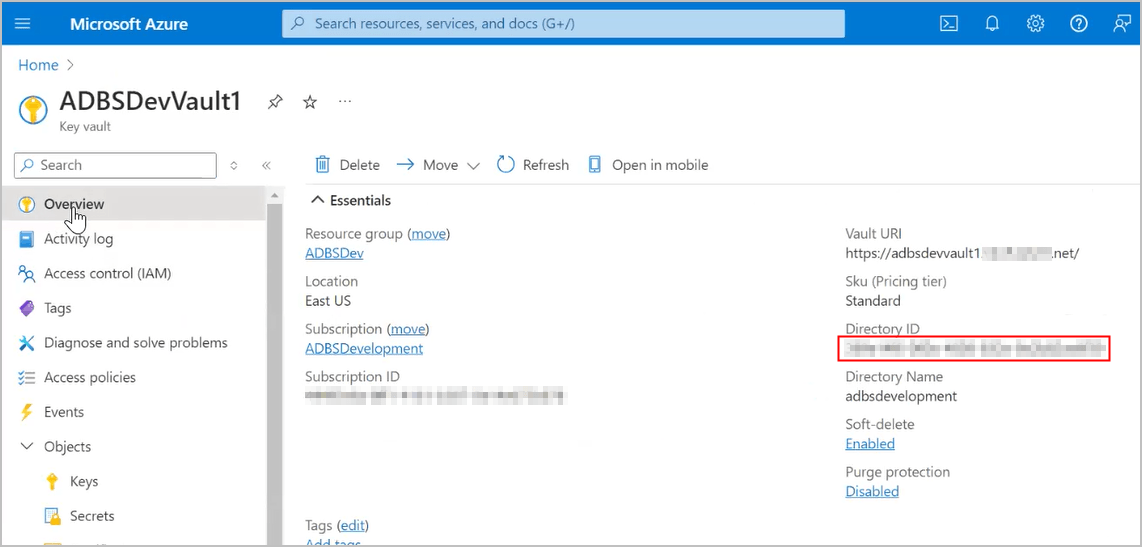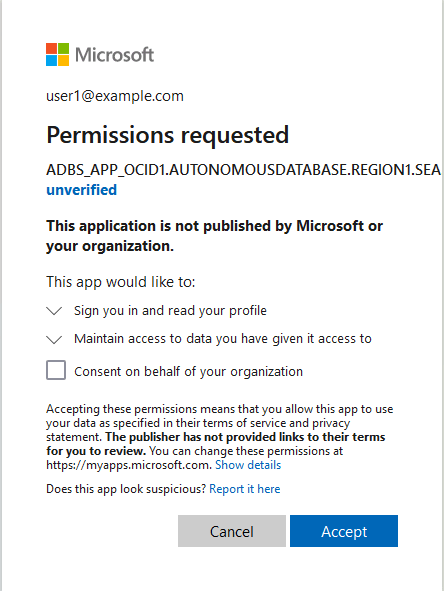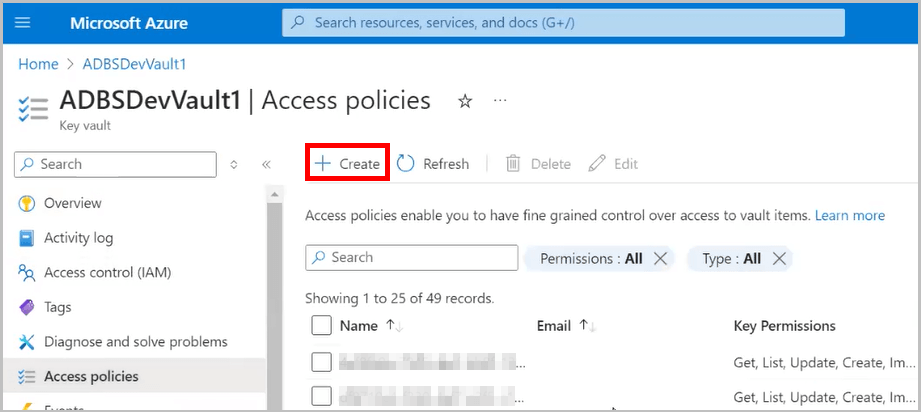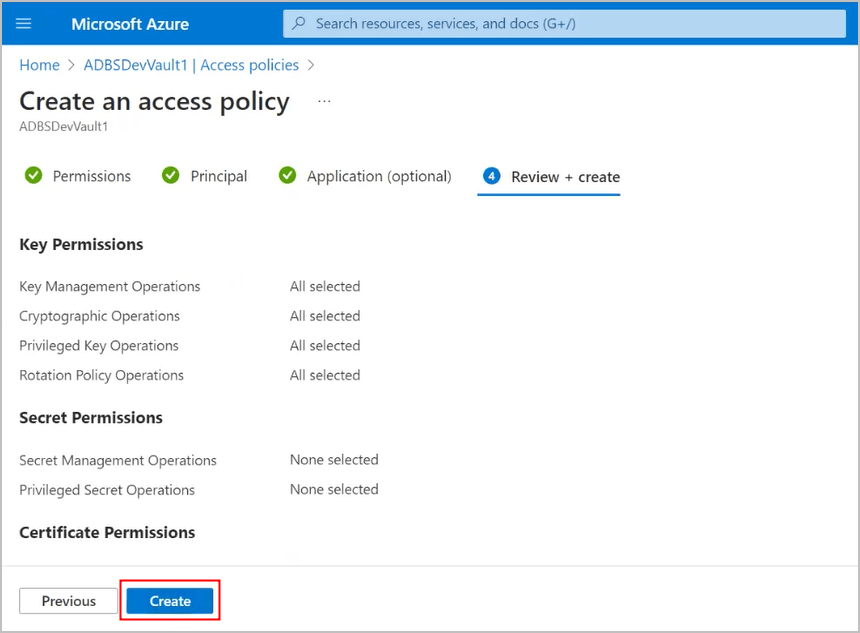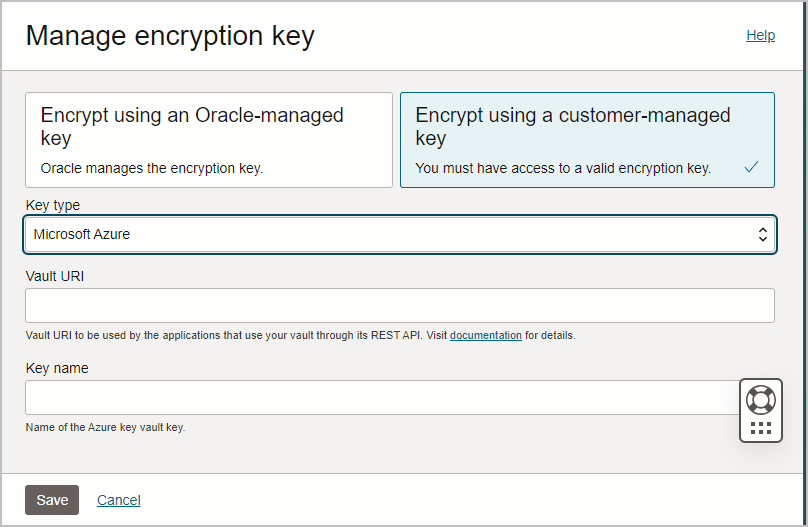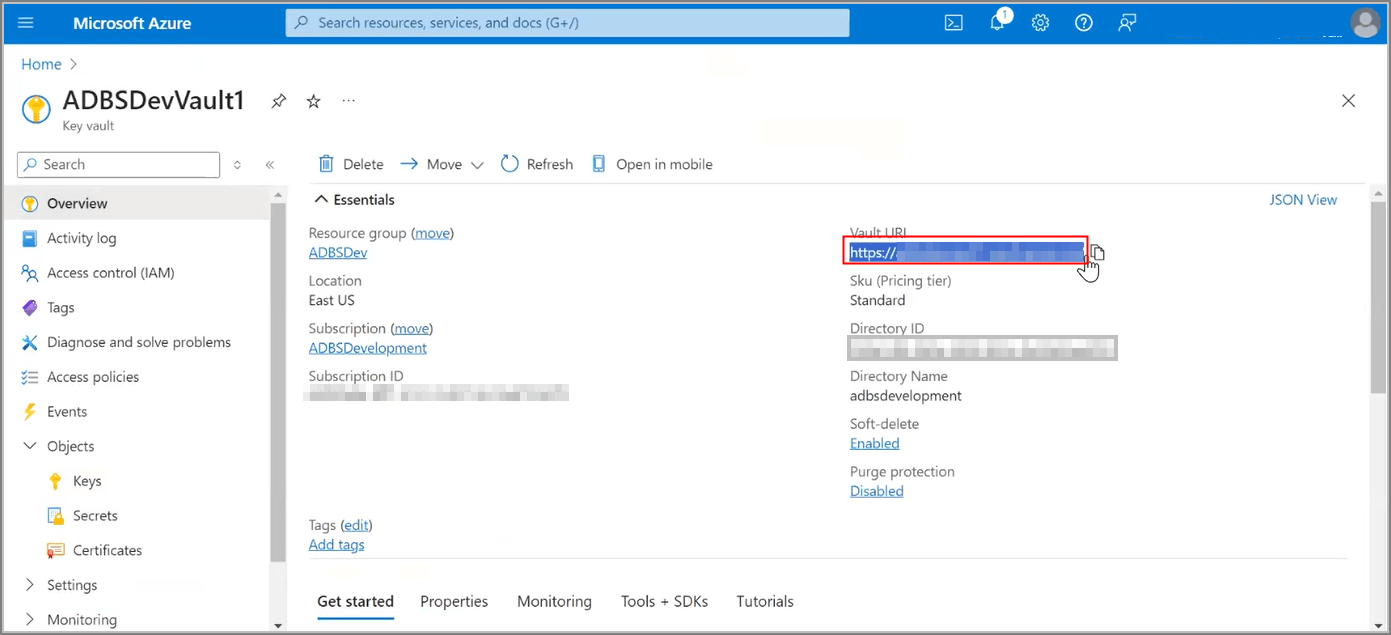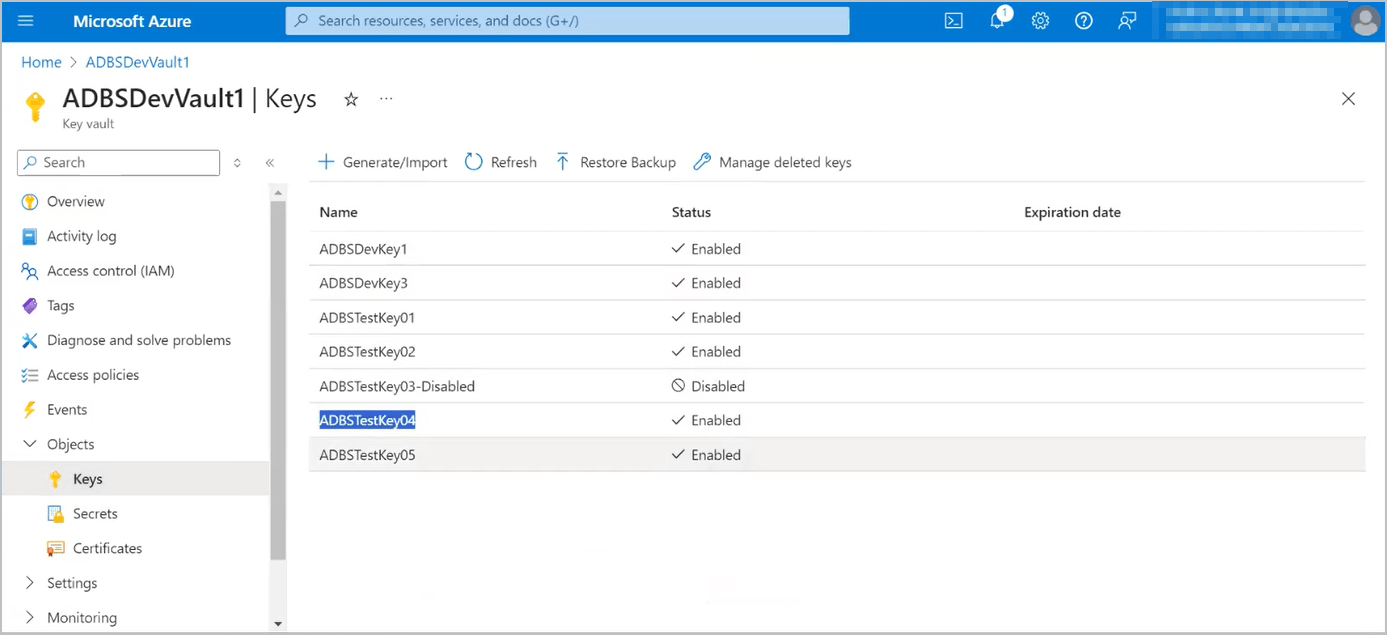Gérer les clés de cryptage maître dans Azure Key Vault
Autonomous AI Database prend en charge les clés de cryptage transparent des données (TDE) gérées par le client qui résident dans Azure Key Vault.
- Prérequis pour l'utilisation de clés de cryptage gérées par le client dans Azure Key Vault
Décrit les étapes prérequises pour utiliser des clés de cryptage maître gérées par le client sur une base de données Autonomous AI résidant dans Azure Key Vault. - Utilisation de clés de cryptage gérées par le client sur Autonomous Database avec Azure Key Vault
Affiche les étapes de cryptage de votre base de données Autonomous AI à l'aide de clés de cryptage maître gérées par le client qui résident dans Azure Key Vault.
Rubrique parent : Gestion des clés de cryptage sur une base de données Autonomous AI
Prérequis pour l'utilisation des clés de cryptage gérées par le client dans Azure Key Vault
Décrit les étapes préalables à l'utilisation des clés de cryptage maître gérées par le client sur une base de données Autonomous AI résidant dans Azure Key Vault.
- Azure Key Vault n'est pris en charge que dans les régions commerciales.
- Azure Key Vault n'est pas pris en charge dans les bases de données Autonomous Data Guard inter-régions.
-
Les formes et tailles de clé prises en charge sont les suivantes :
- RSA 2048, 3072 et 4096
- CE-P256, CE-P256K, CE-P384, CE-P521
Suivez les étapes ci-après :
Rubrique parent : Gestion des clés de cryptage maître dans Azure Key Vault
Utilisation de clés de cryptage gérées par les clients sur Autonomous Database avec Azure Key Vault
Présente les étapes de cryptage de votre base de données Autonomous AI à l'aide de clés de cryptage maître gérées par le client qui résident dans Azure Key Vault.
Suivez les étapes ci-après :
L'état de cycle de vie passe à Mise à jour. Une fois la demande terminée, l'état de cycle de vie affiche Disponible.
Une fois la demande terminée, sur la console Oracle Cloud Infrastructure, les informations clés apparaissent sur la page Informations sur Autonomous Database sous l'en-tête Cryptage. Cette zone indique que la clé de cryptage est clé gérée par le client (Microsoft Azure) et affiche l'URI de coffre et le nom de clé.
Par exemple :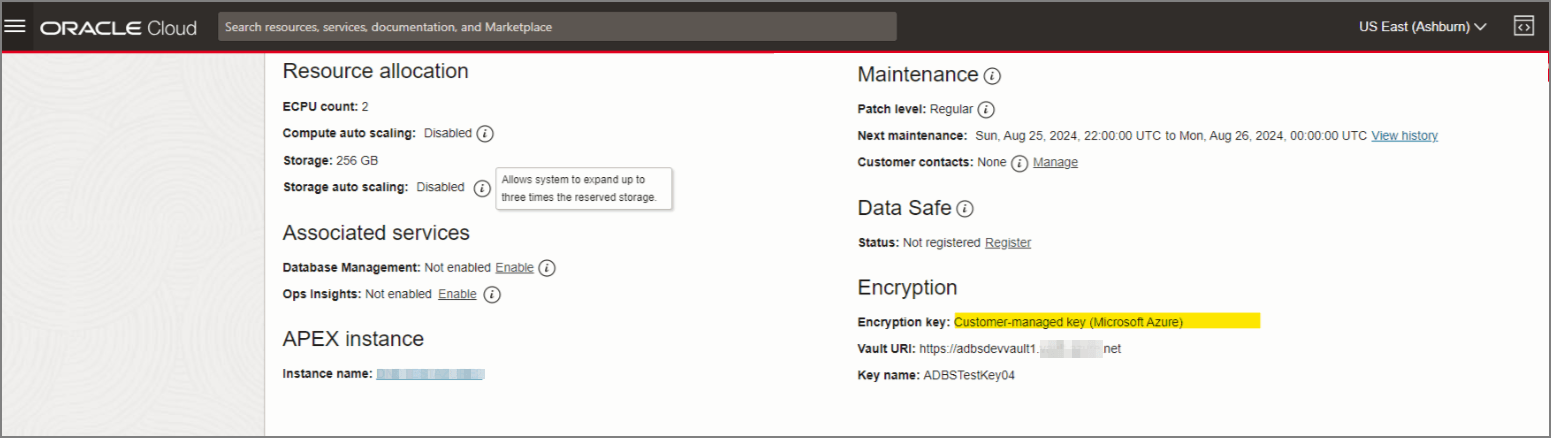
Description de l'illustration sec_az_results.png
Pour plus d'informations, reportez-vous à Remarques sur l'utilisation des clés gérées par le client avec la base de données d'IA autonome.
Rubrique parent : Gestion des clés de cryptage maître dans Azure Key Vault